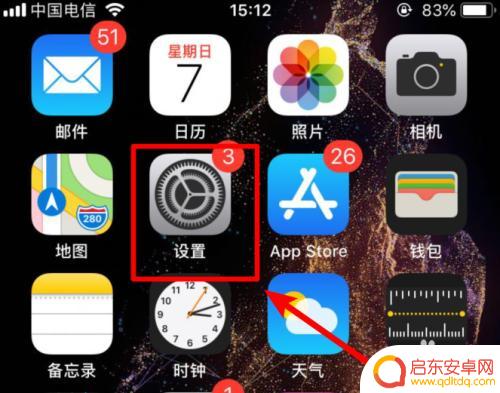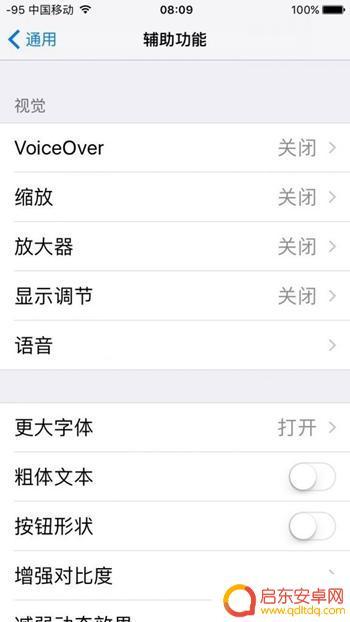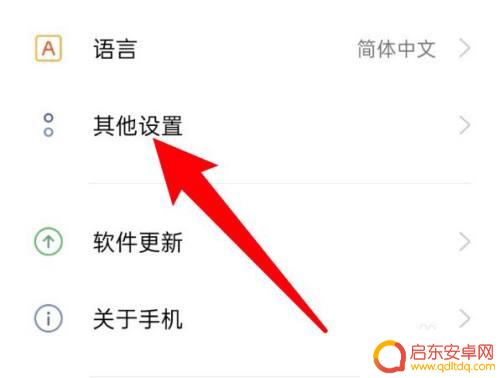苹果xr手机怎么录屏幕 如何在 iPhone XR 上进行手机屏幕录制
在如今的数字化时代,手机屏幕录制已经成为了我们生活中不可或缺的一部分,而对于拥有苹果XR手机的用户来说,如何在iPhone XR上进行手机屏幕录制成为了一个值得探讨的问题。苹果XR手机作为一款功能强大、操作简便的智能手机,其内置的录屏功能更是让用户能够轻松实现手机屏幕录制。接下来我们就来详细了解一下苹果XR手机的录屏功能,以及如何在iPhone XR上进行手机屏幕录制。
如何在 iPhone XR 上进行手机屏幕录制
1、依次打开【设置】-【控制中心】。
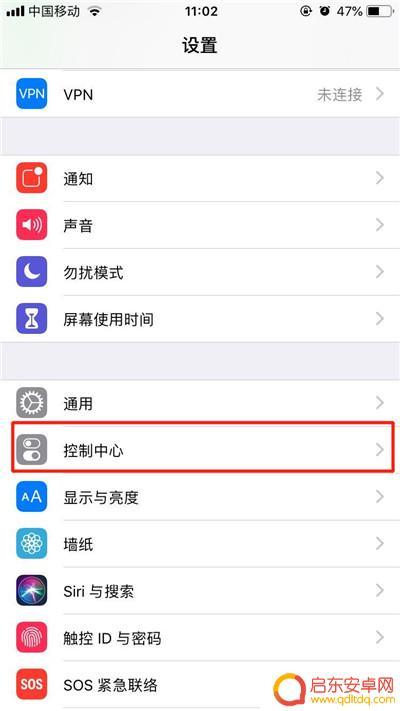
2、然后点击【自定控制】。
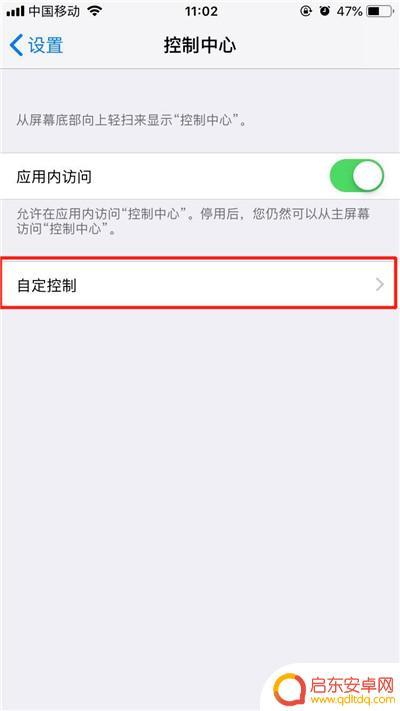
3、点击【屏幕录制】左边的【+】添加。
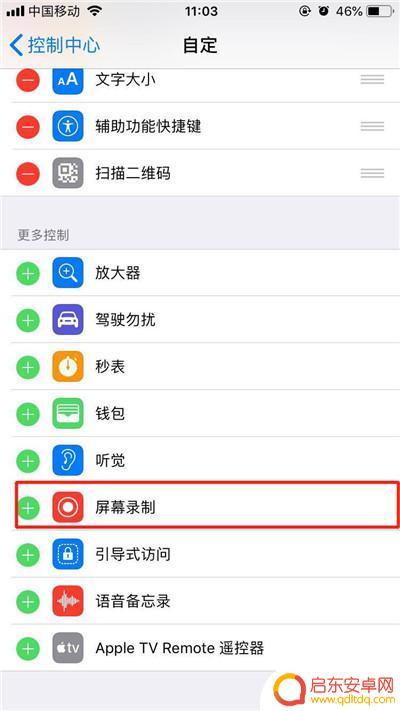
4、往下滑动,调出【控制中心】快捷菜单。
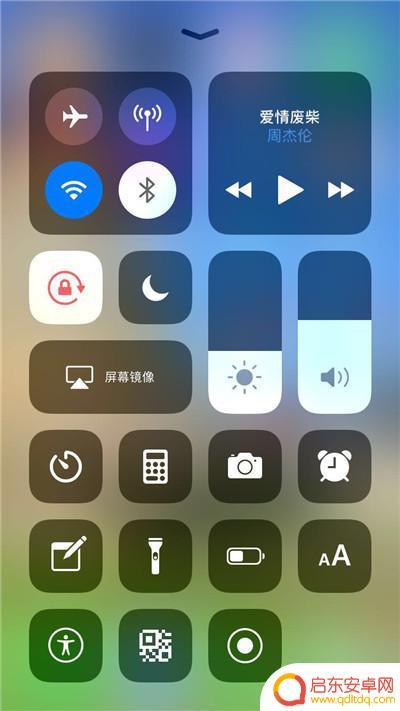
5、点击【屏幕录制】的按钮即可开始录屏,再次点击即可录制完成。
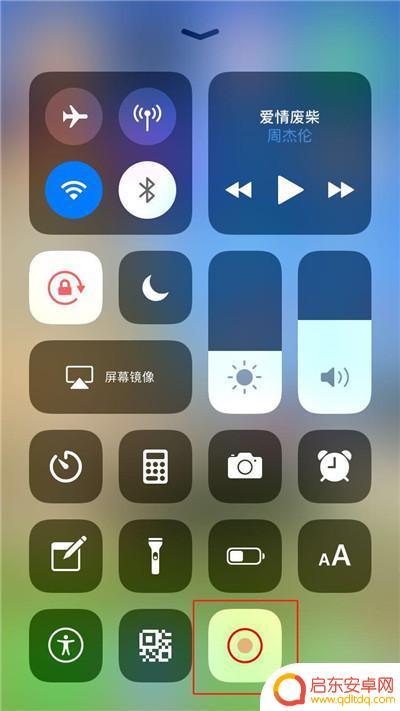
推荐阅读:
iphone XR如何卸载应用?iphone XR卸载软件教程
苹果xr手机怎么录屏幕 XR怎么设置动态壁纸?苹果xr手机怎么录屏幕 XR动态壁纸设置教程
iphone XR怎么打开后台程序?iphone XR打开后台应用教程
以上是苹果XR手机录屏的全部内容,如果有不清楚的用户,可以参考小编的步骤进行操作,希望能对大家有所帮助。
相关教程
-
苹果手机怎么能录屏幕视频 iPhone苹果手机如何录制屏幕视频
苹果手机的录屏功能让用户可以方便地记录手机屏幕上的操作和内容,无需下载额外的应用程序,只需在设置中打开屏幕录制功能,便可开始录制视频。录制完成后,用户还可以对视频进行编辑和分享...
-
苹果手机怎么屏幕录视频 iPhone上如何实现息屏录像
苹果手机是目前市场上非常受欢迎的智能手机之一,其功能强大且易于操作,许多用户可能会遇到一个问题,即如何在iPhone上进行屏幕录像,尤其是在息屏状态下。屏幕录像对于教学、演示、...
-
华为手机录屏关闭小白点教程 华为手机屏幕录制出现小白点怎么关闭
华为手机是目前市面上较为热门的手机品牌之一,其屏幕录制功能也备受用户喜爱,有些用户在使用华为手机进行屏幕录制时,可能会遇到一个困扰--屏幕上出现小白点。这些小白点不仅会影响录制...
-
手机录屏的小白点怎么去掉 关闭华为手机屏幕录制小白点的方法
手机成为我们生活中不可或缺的一部分,而屏幕录制功能更是让我们可以轻松记录下各种精彩瞬间,有时候在使用华为手机进行屏幕录制时,我们可能会发现屏幕上出现了一些小白点,影响了录制效果...
-
ⅵv0手机怎么录屏 vivo手机如何录制屏幕教程
vivo手机如何录制屏幕?对于很多用户来说,录制手机屏幕是一项非常有用的功能,可以方便地记录游戏操作、教学视频或者操作演示等内容,vivo手机提供了简单易用的屏幕录制功能,可以...
-
oppo手机屏幕录制怎么关闭摄像头 oppo手机屏幕录制时如何关闭前置摄像头
OPPO手机作为一款备受欢迎的智能手机品牌,其屏幕录制功能在用户中广受好评,有些用户在使用屏幕录制时遇到了一个问题,即如何关闭前置摄像头。在...
-
手机access怎么使用 手机怎么使用access
随着科技的不断发展,手机已经成为我们日常生活中必不可少的一部分,而手机access作为一种便捷的工具,更是受到了越来越多人的青睐。手机access怎么使用呢?如何让我们的手机更...
-
手机如何接上蓝牙耳机 蓝牙耳机与手机配对步骤
随着技术的不断升级,蓝牙耳机已经成为了我们生活中不可或缺的配件之一,对于初次使用蓝牙耳机的人来说,如何将蓝牙耳机与手机配对成了一个让人头疼的问题。事实上只要按照简单的步骤进行操...
-
华为手机小灯泡怎么关闭 华为手机桌面滑动时的灯泡怎么关掉
华为手机的小灯泡功能是一项非常实用的功能,它可以在我们使用手机时提供方便,在一些场景下,比如我们在晚上使用手机时,小灯泡可能会对我们的视觉造成一定的干扰。如何关闭华为手机的小灯...
-
苹果手机微信按住怎么设置 苹果手机微信语音话没说完就发出怎么办
在使用苹果手机微信时,有时候我们可能会遇到一些问题,比如在语音聊天时话没说完就不小心发出去了,这时候该怎么办呢?苹果手机微信提供了很方便的设置功能,可以帮助我们解决这个问题,下...